Центърът за управление е проектиран да бъде вашето универсално средство за контролиране на различни аспекти на iOS устройство. Но бързо се превърна в бъркотия. Трябваше да плъзнете между три различни панела, които предлагаха различни действия и инструменти, а използването им беше по-неудобно от всичко друго.
С iOS 11 Apple преработи напълно Центъра за управление. Освен няколко постоянни бутона, можете напълно да персонализирате Control Center, за да работи по-добре за вашите нужди.

В допълнение към стандартните превключватели за Wi-Fi, Bluetooth, самолетен режим, медийни контроли, яркост, сила на звука, заключване на въртене, не смущавайте и AirPlay, има 18 допълнителни контроли, които можете да добавите към Control Center.
Добавяне, премахване на опции
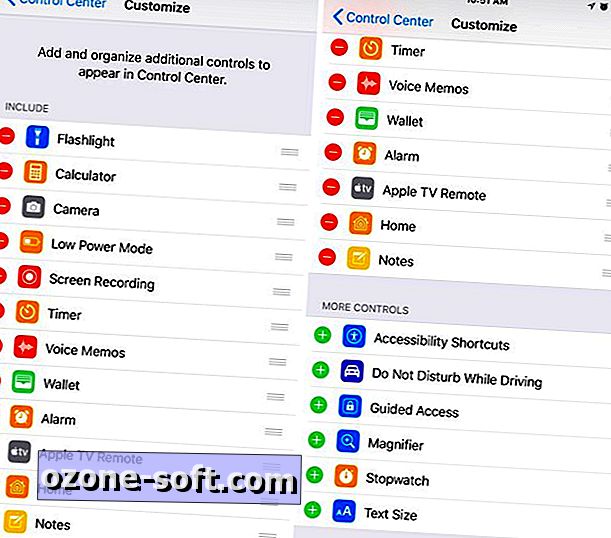
За да персонализирате Control Center, отворете Settings > Control Center > Customize Controls. Ще се покаже списък с различни опции, всеки със зелен знак "+" или червен знак "-" до него.
Докоснете зелената икона, за да добавите опция, или червената икона, за да премахнете опция. Използвайте познатата тристранна дръжка от дясната страна, за да пренаредите опциите. Можете да плъзнете нагоре от долната част на екрана по всяко време, за да видите промените и след това направете допълнителни корекции, ако е необходимо.
Пълният списък от допълнителни елементи, които можете да добавите в Центъра за управление, е:
- Преки пътища за достъпност
- Аларма
- Apple TV дистанционно
- калкулатор
- Камера
- Не безпокойте докато шофирате
- Фенерче
- Насочен достъп
- У дома
- Режим на ниска мощност
- лупа
- бележки
- Запис на екрана
- секундомер
- Размер на текста
- часовник
- Гласови бележки
- портфейл
Както можете да видите, това далеч надхвърля стандартните настройки за възпроизвеждане на музика и свързване на устройството, както преди са били достъпни в Центъра за управление.
Ако добавите повече контроли, отколкото може да се побере на дисплея на устройството ви с iOS, можете да превъртите надолу, за да видите повече.
Натиснете дълго или Force Touch
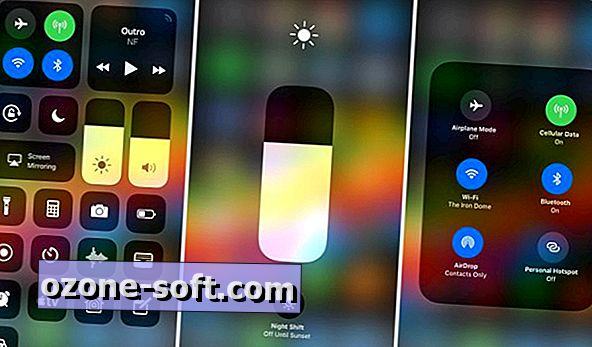
Разбира се, новите преки пътища са добре дошли. Въпреки това, Apple е добавила още повече функционалност към Control Center, отколкото обикновен бутон за бърз достъп до приложение или настройки. Независимо от това дали имате сила на докосване, повечето преки пътища в Центъра за управление предлагат допълнителни функции, ако дълго натискате или прилагате натиск върху дисплея.
Например, ако вашето устройство има сила на докосване, натиснете бутона за таймер за бързо създаване на таймер за определено време. Или продължително натискане на контрола на яркостта, за да направите настройка и контрол на нощната смяна.
Натискането на кутията за свързване, поради липса на официален термин, ще покаже настройките на AirDrop и Personal Hotspot.
С други думи, когато добавите пряк път към Центъра за управление, не го приемайте само за това, което е. Използвайте сила Докоснете или продължете да натискате върху икона, за да разкриете още повече настройки.


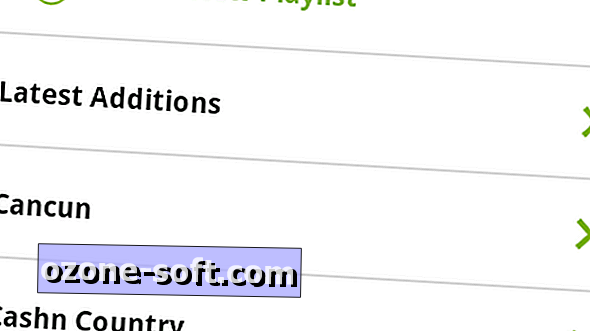










Оставете Коментар